
我不知道人们在录制电脑屏幕时通常使用什么软件。边肖经常使用的一种录音软件叫做Movavi屏幕截图工作室。这个软件有很多功能。它可以录制视频文件,录制后可以编辑视频。事实上,录制视频文件不仅使用默认的录制设置,还可以自定义录制大小、录制时间等信息。以下是边肖如何操作Movavi屏幕捕捉工作室9在电脑中录制视频。没有找到录音软件的用户可以参考一下,希望对你有帮助!


Avi屏幕截图工作室(屏幕录制)
大小:42.2 MB版本:11.3.0官方中文版环境:WinXP、Win7、Win8、Win10、WinAll。
输入下载。
1.打开软件后,在主窗口中找到下面显示的页面。

2.然后点击“录制屏幕”栏。

3.这样我们就会进入软件的录制页面,进入后就可以设置录制的相关信息了。

4.需要自定义屏幕尺寸的用户可以点击下方的捕获区域栏。

5.您也可以在右侧设置要录制的声音大小。

6.录制演示教程时,需要点击顶部的“效果”标签,可以设置鼠标点击的快捷方式和显示效果。
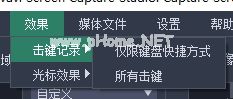
7.设置完成后点击右侧的“rec”按钮,即可开始录像操作。

8.在录制过程中,您只能在选定的区域内操作,区域外的操作将不会被录制。同时,在录制时,可以查看下面录制的时间段等信息。

9.最后点击“通知”按钮完成录像操作,软件会自动使用编辑工具打开软件!
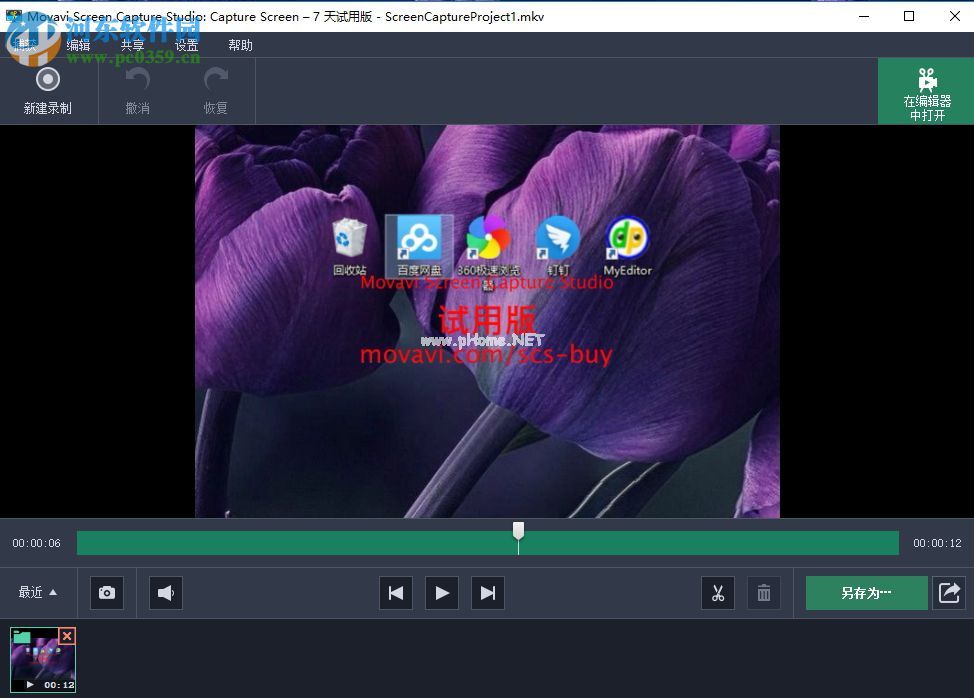
录制电脑屏幕时,您还可以设置录制位置和设置,并且可以通过进入首选项窗口进行自定义。对这个软件感兴趣的朋友可以在顶部下载Movavi截屏工作室9的版本!